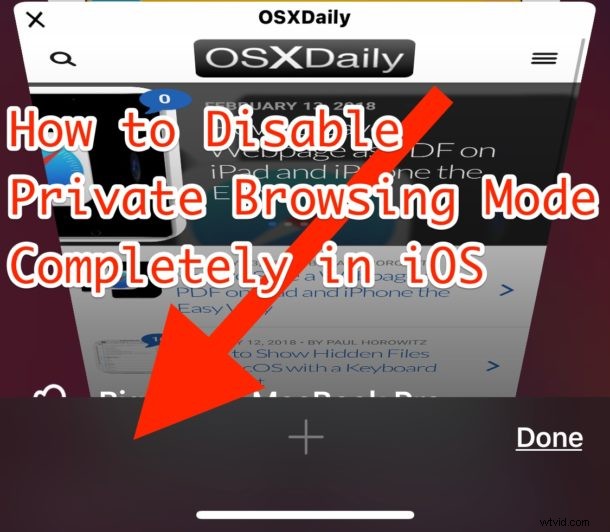
Heb je ooit gewenst dat je de modus Privénavigatie in Safari voor iOS kon uitschakelen? Het gebruik van de privénavigatiemodus in Safari op iPhone en iPad is eenvoudig en u kunt op elk moment gemakkelijk in- en uitschakelen. Maar wat als u helemaal niet wilt dat de modus Privénavigatie beschikbaar is? Wat als u de functie Privénavigatie in iOS volledig wilt verwijderen, zodat deze niet meer te gebruiken is en niet alleen een optie in Safari? Dat is wat deze tutorial je zal laten zien; hoe u privé browsen in iOS volledig kunt uitschakelen.
Laten we verduidelijken waar we het hier over hebben; dit is niet alleen het uitschakelen van privé browsen op sessiebasis, dit is bedoeld om privé browsen volledig uit te schakelen als een functie, zodat het helemaal niet kan worden gebruikt op een iPhone of iPad. Om echter grondig te zijn, zullen we beide behandelen. Eerst zullen we ingaan op het eenvoudig uitschakelen van een Private Browsing-sessie in iOS, en dan zullen we u laten zien hoe u de functie volledig kunt uitschakelen.
Privé browsen uitschakelen in iOS
Als je om wat voor reden dan ook privé browsen wilt uitschakelen en het wilt laten voor een bepaalde browsersessie, in plaats van de functie volledig uit te schakelen, dan is dit wat je doet:
- Open Safari en tik vervolgens op de knop Tabs (het lijkt op twee overlappende vierkanten in de hoek)
- Tik op 'Privé' zodat het niet langer is gemarkeerd om de modus Privénavigatie in iOS af te sluiten
Als de privémodus is uitgeschakeld, houdt Safari cookies en geschiedenis bij en slaat cachegegevens op van websites die zoals gewoonlijk worden bezocht - normaal gedrag voor elke webbrowser. Onthoud dat u caches, webgegevens en cookies van Safari in iOS altijd afzonderlijk en indien nodig achteraf kunt verwijderen.
Maar het in- en uitschakelen van de modus Privénavigatie is niet het doel van dit artikel. We zijn hier om te praten over het volledig uitschakelen van de functie, zodat het in de eerste plaats niet eens mogelijk is om deze in te schakelen.
De privé-navigatiemodus volledig uitschakelen op iPhone en iPad
Als u er zeker van wilt zijn dat de privénavigatiemodus volledig ontoegankelijk en onbruikbaar is, kunt u de functie volledig uitschakelen door Safari-beperkingen in te schakelen. Dit is hoe dit werkt:
- Open de app "Instellingen" in iOS
- Ga naar "Algemeen" en vervolgens naar "Schermtijd" en kies vervolgens de optie "Beperkingen" (oudere iOS-versies gaan rechtstreeks vanuit Algemeen> Beperkingen)
- Kies om Beperkingen in te schakelen en voer een toegangscode in – vergeet deze Beperkingscode niet!
- Scroll nu naar beneden om "Websites" te vinden en kies "Beperk inhoud voor volwassenen" om een webfilter in Safari in te schakelen, dit heeft als neveneffect het volledig uitschakelen van de privénavigatiemodus in Safari voor iOS en het verwijdert de Privé-knop volledig in de Safari-tabbladenweergave
- Open Safari om de wijziging desgewenst te bevestigen
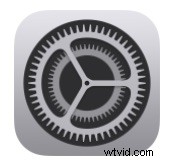
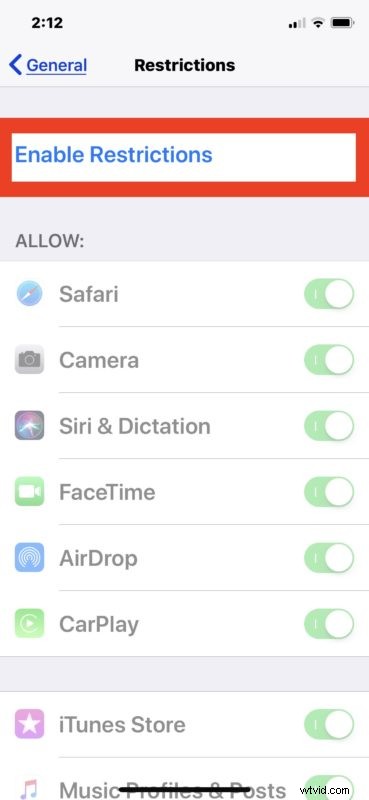
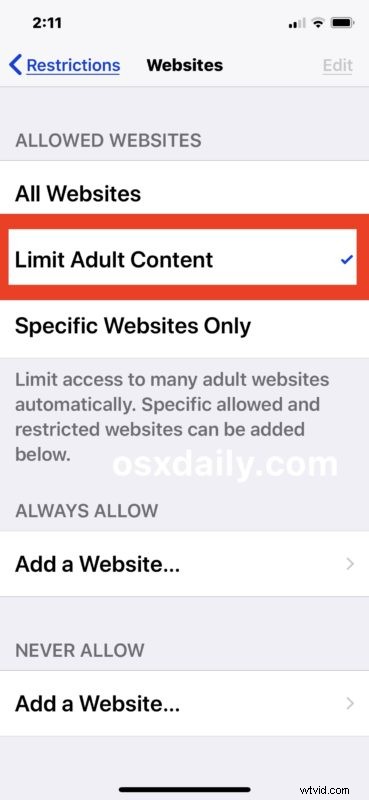
U zult merken dat de knop Privé gewoon volledig ontbreekt in het tabbladoverzicht van Safari. Dit betekent dat niemand de privénavigatiemodus kan gebruiken, de functie is alleen uitgeschakeld als onderdeel van de beperkingen voor websites.
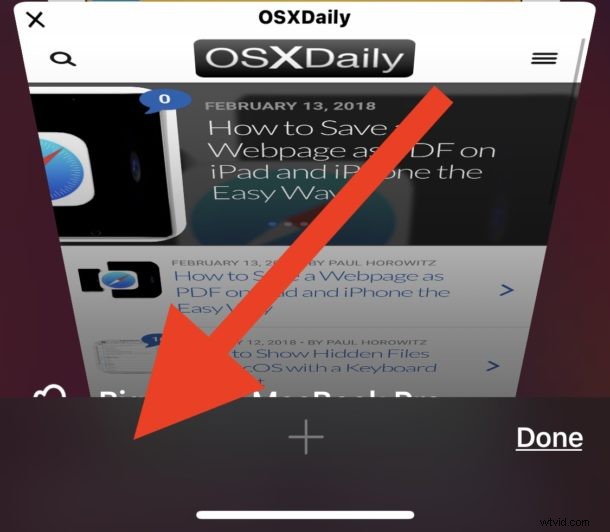
Vergeleken met de standaard Safari-status waar het openen van de privémodus optioneel is via de knop die nu ontbreekt op de iPhone of iPad:
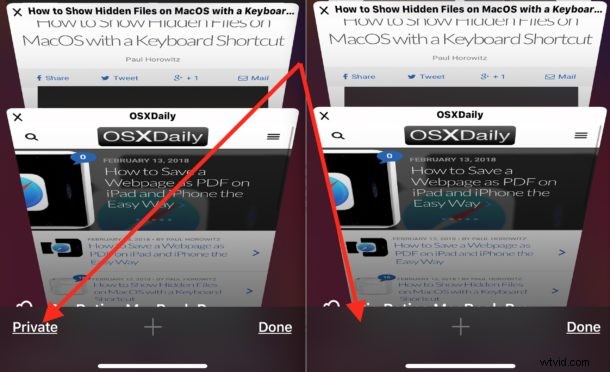
Een neveneffect hiervan is natuurlijk dat er ook een filter voor inhoud voor volwassenen is ingeschakeld, dus of dat belangrijk voor je is, hangt van de situatie af. Voor de meeste werkgevers, ouders, opvoeders en soortgelijke beroepen is het beperken van inhoud voor volwassenen waarschijnlijk sowieso een gewenst resultaat, dus er is misschien geen nadeel aan deze benadering die in een andere thuissituatie zou kunnen bestaan.
Als je zo ver bent gekomen en je bent in de war, dan wil je misschien wat achtergrondinformatie; Met de privénavigatiemodus in Safari kunt u websites bezoeken en op internet zoeken zonder cache, geschiedenis of cookies lokaal op de iPhone of iPad van de bezochte websites achter te laten. De privénavigatiemodus wordt om vele redenen veel gebruikt, maar zoals de naam al aangeeft, is dit meestal wanneer een gebruiker wil dat een bepaalde webbrowsersessie privé is. Merk op dat "privé" niet hetzelfde is als "anoniem", aangezien privé browsen helemaal niet anoniem is, het slaat gewoon geen cookies of webgegevens op het apparaat op, terwijl een echt anonieme browsesessie uiteindelijk geen sporen zou achterlaten. gebruikersmachine en de oorsprong van de webbrowsersessie verdoezelen, iets dat doorgaans een gerespecteerde privacygerichte VPN-configuratie vereist of zoiets als het gebruik van TOR via OnionBrowser voor iOS, dat webverkeer anonimiseert en versluiert.
Heeft u nog andere tips, gedachten of trucs over het uitschakelen van Privénavigatie of soortgelijke functies in iOS? Deel ze in de reacties hieronder!
